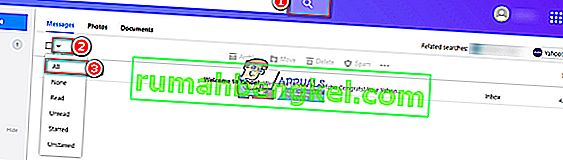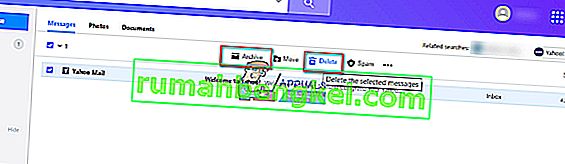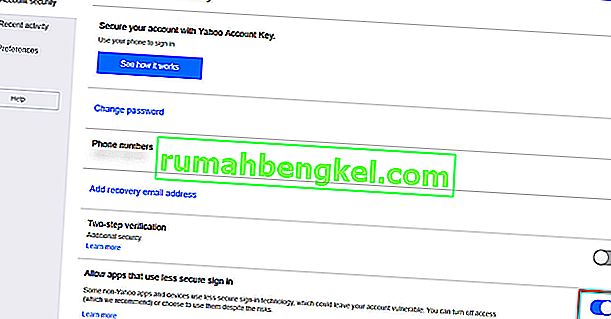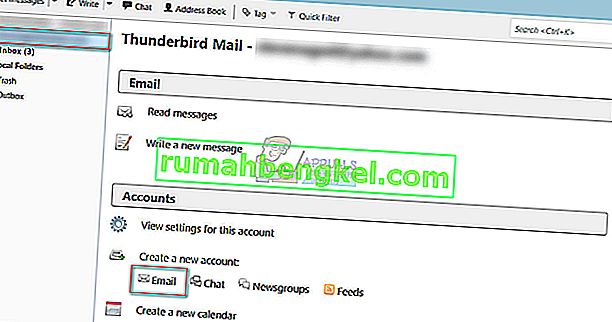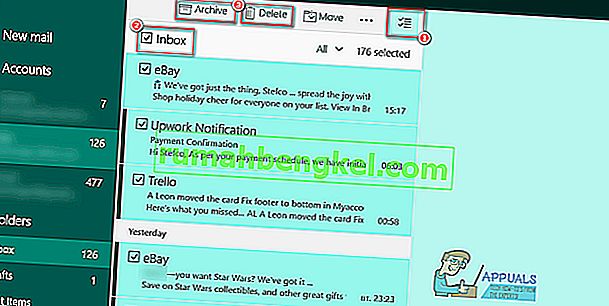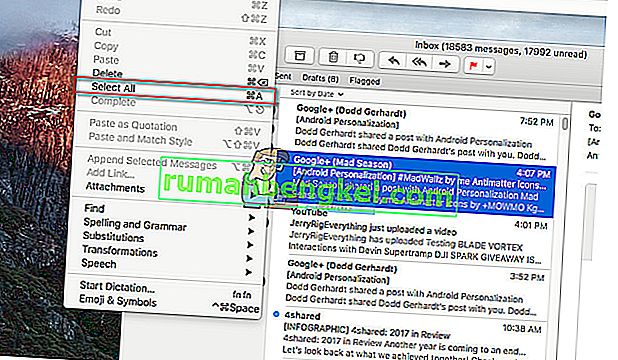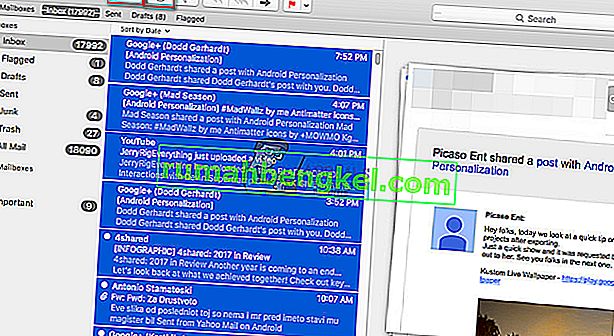Duża liczba kontaktów w poczcie Yahoo oznacza, że codziennie otrzymujesz wiele wiadomości e-mail. Ponadto wiadomości spamowe codziennie atakują Twoje adresy e-mail, pozostawiając tysiące niechcianych wiadomości w skrzynce odbiorczej. A kiedy te dwie rzeczy połączą się, otrzymujesz zalaną skrzynkę pocztową Yahoo Mail z tysiącami niechcianych e-maili.

Twoja logiczna decyzja byłaby więc następująca: Usuńmy wszystkie niechciane e-maile! Ale jeśli masz w skrzynce odbiorczej setki, a może tysiące wiadomości e-mail, ręczne ich usunięcie zajmie dużo czasu. Na szczęście w tym artykule wyjaśnimy różne metody jednoczesnego usuwania wszystkich wiadomości e-mail Yahoo. Przygotuj się więc na uporządkowanie swojej niechlujnej skrzynki odbiorczej.
Metoda 1: Usuń wszystkie wiadomości e-mail Yahoo za pomocą poczty Yahoo - klienta online
Pierwszym i najłatwiejszym sposobem usunięcia wszystkich wiadomości e-mail Yahoo na raz byłoby przeszukanie wszystkich wiadomości e-mail w folderze przychodzącym, wybranie ich wszystkich i usunięcie ich. Oto szczegółowe kroki.
- Najpierw otwórz swoją pocztę Yahoo i kliknij przycisk Szukaj w prawym górnym rogu ekranu.
- Kliknij na spadku - w dół strzałkę obok pierwszego wyboru w Filter baru .
- Wybierz Wszystko z menu rozwijanego. Właśnie wybrałeś wszystkie otrzymane e-maile.
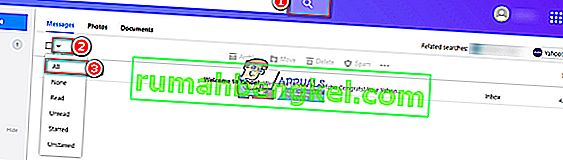
- Teraz możesz je usunąć (klikając przycisk Usuń) lub zarchiwizować (klikając przycisk Archiwizuj).
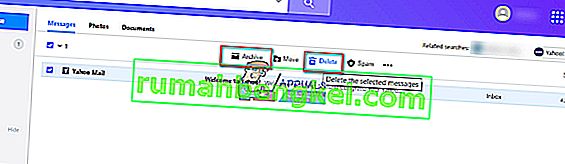
Po wykonaniu tej metody Twoja poczta Yahoo będzie całkowicie czysta.
Metoda 2: Usuń wszystkie wiadomości Yahoo za pomocą Thunderbirda
Użytkownicy Manu używają Thunderbirda jako klienta poczty e-mail do swoich kont e-mail. Jeśli używasz Thunderbirda do zarządzania pocztą Yahoo, oto kroki, które musisz wykonać, aby usunąć wszystkie wiadomości e-mail Yahoo naraz.
Uwaga: jeśli chcesz dodać swoje konto Yahoo Mail do klienta poczty e-mail innej firmy (Thunderbird), musisz zezwolić na to na swoim koncie Yahoo. W przeciwnym razie Yahoo odmówi synchronizacji z aplikacją Thunderbird. Aby ją włączyć, postępuj zgodnie z poniższymi instrukcjami.
- Przejdź do Zabezpieczenia konta Yahoo i włącz przełącznik „ Zezwalaj aplikacjom, które używają mniej bezpiecznego logowania ”.
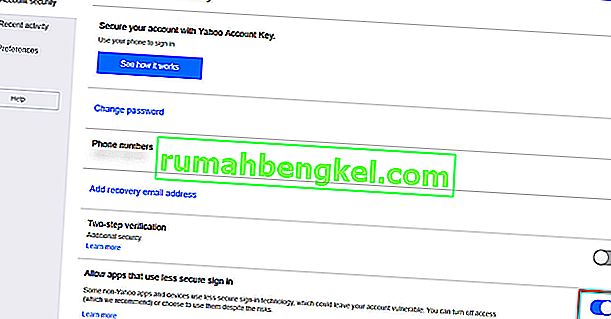
Po zakończeniu ustawień zacznij od czynności usuwania wiadomości e-mail.
- Dodaj swoją pocztę Yahoo do Thunderbirda, jeśli jeszcze tego nie zrobiłeś.
- Otwórz Thunderbirda, wybierz jedno ze swoich obecnych kont e-mail w lewym panelu i kliknij E-mail w sekcji „Utwórz nowe konto ” .
- Teraz kliknij Pomiń to i użyj mojego istniejącego adresu e-mail i wpisz swój adres e-mail Yahoo i hasło.
- Po zakończeniu kliknij Kontynuuj .
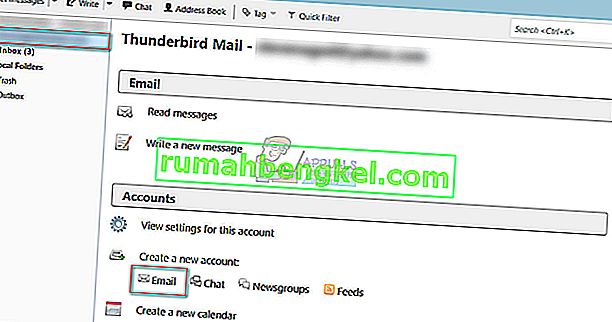
- Gdy masz Yahoo Mail podłączony do Thunderbirda, przejdź do swojej skrzynki odbiorczej folderu na lewym panelu i kliknij na Get Messages przycisku . Spowoduje to zsynchronizowanie poczty Yahoo z Thunderbirdem. Należy jednak pamiętać, że pobranie wszystkich nagłówków wiadomości e-mail może trochę potrwać, zwłaszcza jeśli masz dużo wiadomości e-mail.
- Gdy jesteś w Inbox, naciśnij Ctrl + A na klawiaturze, aby zaznaczyć wszystkie swoje e-maile w folderze.
- Teraz naciśnij ten Archiwum przycisk , jeśli chcesz zarchiwizować wiadomości. Lub naciśnij na Delete przycisk , aby usunąć je na stałe.

Przygotuj się na czkawkę lub jąkanie podczas procesu usuwania. Jednak gdy skończy się raz, folder skrzynki odbiorczej jest całkowicie czysty.
Metoda 3: Usuń wszystkie wiadomości Yahoo za pomocą dowolnego klienta poczty e-mail (poczta - Windows, skrzynka pocztowa - Mac)
Dla tych z Was, którzy nie chcą usuwać wiadomości e-mail za pomocą Yahoo Mail w przeglądarce lub Thunderbird, możesz to zrobić za pomocą swojego ulubionego klienta poczty e-mail. Ogólnie procedura jest bardzo podobna do tej stosowanej w metodzie Thunderbird. Najpierw musisz dodać swoje konto Yahoo do swojego klienta poczty e-mail i pozwolić mu zsynchronizować się z serwerami. Następnie powinieneś zaznaczyć wszystkie swoje e-maile w folderze skrzynki odbiorczej. Ostatnim krokiem jest ich usunięcie lub zarchiwizowanie poprzez naciśnięcie odpowiedniego przycisku.
Jednak aby usunąć wiadomości e-mail z serwerów Yahoo, należy włączyć funkcję Usuń z serwera przy usuwaniu lokalnie w swoim kliencie poczty e-mail. Większość klientów poczty e-mail ma tę opcję domyślnie włączoną. Jeśli nie, możesz go szybko włączyć w ustawieniach aplikacji.
Poczta (wbudowany klient poczty systemu Windows 10)
- Po zakończeniu synchronizacji poczty Yahoo z klientem poczty w systemie Windows 10, kliknij na pole wyboru przyciskiem (numer 1) w górnej części ekranu.
- Zaznacz pole wyboru Skrzynka odbiorcza, aby zaznaczyć wszystkie wiadomości e-mail w folderze skrzynki odbiorczej.
- Teraz kliknij na Delete lub Archiwum przycisku , aby wykonać czynność, którą chcesz.
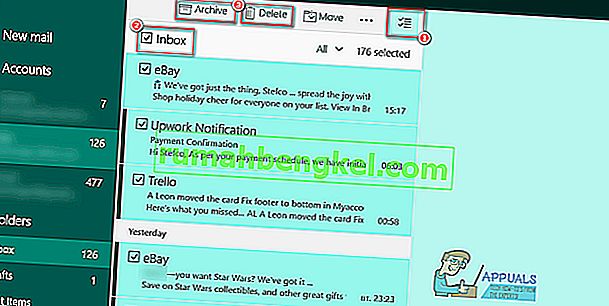
Mailbox (wbudowany klient poczty macOS lub OS X)
- Po skonfigurowaniu poczty Yahoo w skrzynce pocztowej wybierz folder Skrzynka odbiorcza.
- Kliknij Edytuj na pasku menu i wybierz Zaznacz wszystko lub kliknij w przycisk poleceń Maca ( ⌘ ) + A na klawiaturze.
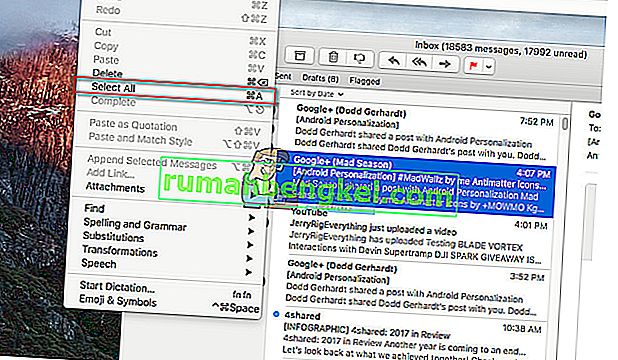
- Teraz kliknij przycisk Usuń , aby usunąć, lub Archiwizuj, aby zarchiwizować wiadomości e-mail.
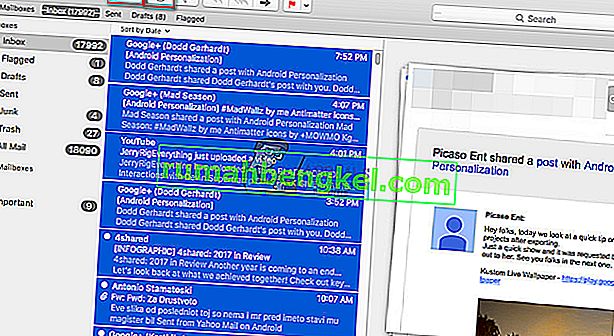
Słowa końcowe
Osobiście używam pierwszej metody usuwania wiadomości e-mail Yahoo z mojego konta. Możesz jednak zrobić ten, który najlepiej odpowiada Twoim potrzebom. Jeśli pomyślnie wykonałeś procedurę usuwania wszystkich wiadomości e-mail Yahoo na jednym kliencie poczty e-mail, możesz to zrobić na prawie każdym innym kliencie (Outlook, eM Client). Wydaje mi się, że w końcu rozwiązałeś swoje problemy ze zbyt dużą liczbą e-maili w folderze skrzynki odbiorczej Yahoo. Podziel się z nami swoją metodą, która jest dla Ciebie najbardziej przydatna. Daj nam znać, jeśli używasz innego sposobu usuwania wielu wiadomości Yahoo naraz w sekcji komentarzy poniżej.